Memecahkan masalah AppCrash iExplore.exe di windows 7
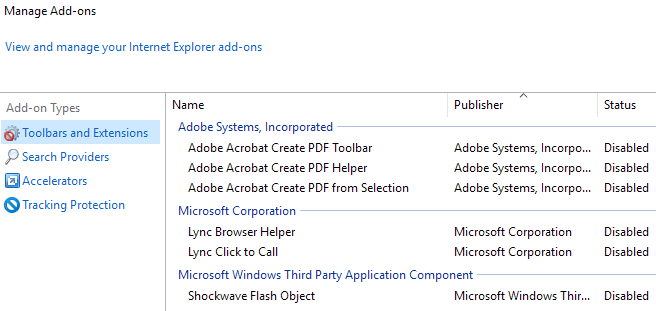
- 4437
- 571
- Dr. Travis Bahringer
Windows 7 appcrash iexplore.EXE ERROR adalah rasa sakit yang serius di leher. Ini adalah pesan kesalahan yang secara acak terjadi pada waktu yang berbeda yang memaksa Anda untuk memulai kembali Windows Explorer.
Pada gilirannya, program apa pun yang telah Anda buka juga harus restart, artinya hilangnya data (kecuali jika Anda memiliki fitur autosave diaktifkan). Sayangnya, Microsoft belum merilis tambalan resmi atau memperbaiki masalah ini. Untungnya, ada beberapa hal yang dapat Anda lakukan yang kemungkinan besar akan memperbaiki kesalahan.
Daftar isiCara termudah dan paling sederhana untuk menghentikan kesalahan AppCrash Internet Explorer adalah dengan menggunakan browser yang berbeda. Internet Explorer tidak memiliki reputasi terbaik untuk keandalan dan keamanan.
Jika Anda tidak memiliki masalah menggunakan browser yang berbeda, maka cobalah solusi ini. Mozilla Firefox, Safari Apple, dan Google Chrome adalah tiga pilihan browser yang sangat populer yang mungkin Anda minati.
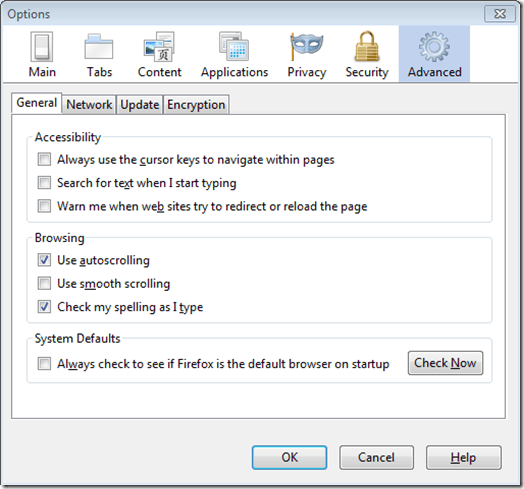
Perbaiki AppCrash untuk IE
Jika Anda masih ingin menggunakan Internet Explorer, Anda masih dapat menggunakan perbaikan ini, pastikan Anda memiliki set browser yang berbeda sebagai default Anda. Dari sana, cukup luncurkan Internet Explorer seperti biasanya saat Anda ingin menggunakan internet.
Opsi berikutnya yang Anda miliki adalah mengatur ulang pengaturan internet Anda. Terkadang, pengaturan internet diubah oleh aplikasi atau secara tidak sengaja. Ini dapat menyebabkan masalah dengan Internet Explorer. Untuk mengatur ulang pengaturan internet Anda, mulailah dengan membuka panel kontrol (Mulai - Panel Kontrol).
Dari panel kontrol, klik ikon berlabel pilihan internet. Di bawah Keamanan tab opsi internet, klik Setel ulang semua zona ke default Tombol Level. Di bawah Pribadi tab, klik DEfault tombol. Jika itu tidak berhasil, Anda mungkin harus melakukan reset lengkap dari IE.
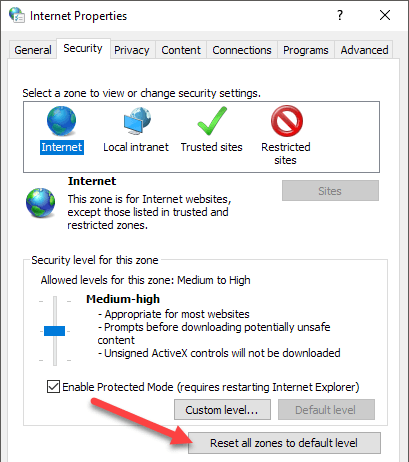
Klik pada Canggih tab dan kemudian klik pada Mengatur ulang tombol di bagian bawah.
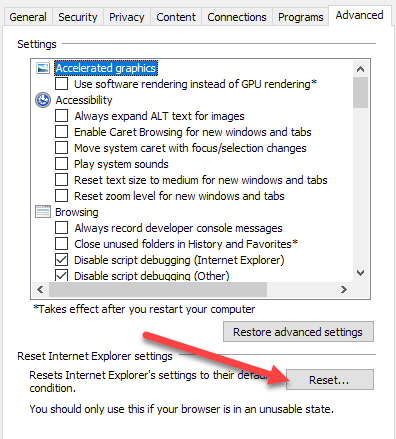
Setelah selesai, klik OKE tombol di kotak opsi internet untuk menutupnya.
Selanjutnya, Anda perlu memastikan bahwa Internet Explorer menjalankan versi terbaru. Dari Internet Explorer, klik Peralatan opsi menu dan pilih pembaruan Windows. Jika Anda tidak melihat menu Tools, tekan tombol ALT pada keyboard Anda.
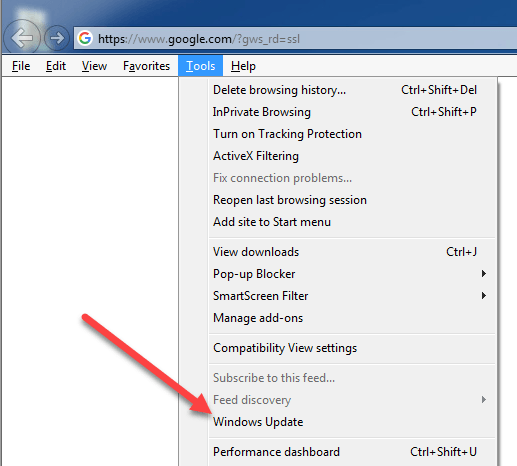
Video online adalah salah satu penyebab utama penumpukan browser. Ini karena beberapa alasan yang melibatkan video online dan rendering dan kemampuan browser. Pastikan Anda mendapatkan informasi terbaru tentang semua add-on browser Anda, terutama add-ons video Anda.
Jika Anda menggunakan Adobe Flash Player, Shockwave, dll, pastikan Anda menjalankan versi terbaru. Jika tidak, pastikan itu dinonaktifkan. Anda bisa mendapatkan versi terbaru dari Adobe Flash Player di sini. Anda juga harus mencoba menyesuaikan semua add-ons browser Anda. Bisa jadi hanya satu add-on sederhana yang menyebabkan penjelajah internet macet. Cukup klik Mengelola ADD-ons Di bawah menu Alat.
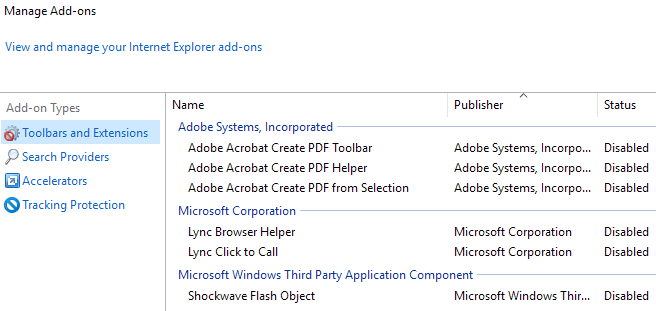
Kemungkinan besar, salah satu solusi di atas akan menghentikan appcrash iexplore.Exe error dari terjadi. Namun, karena Microsoft belum secara resmi merilis tambalan atau memperbaiki masalah, masih ada kemungkinan Anda akan menerima IExplorer.kesalahan exe dari waktu ke waktu. Pastikan untuk selalu tetap mengikuti perkembangan perangkat lunak Anda karena perbaikan baru selalu dirilis. Menikmati!
- « Matikan Pratinjau Thumbnail Taskbar di Windows 7/8/10
- Perbaiki “Kata tidak dapat memulai konverter mswrd632.WPC/SSPDFCG_X64.Kesalahan CNV ” »

